Cara termudah mempercepat koneksi internet dengan mengubah Registry Editor, Setting Port Internet, Setting Group Policy Editor, Gunakan DNS tercepat.Bagi seorang user komputer, khususnya bagi kita yang sering menggunakan internet, kita menginginkan akses internet yang sangat cepat, seperti yang kita rasakan jika koneksi internet berjalan lambat, kita bosan dan jenuh menunggu sebuah halaman website terbuka, bahkan karena koneksi yang lambat ini bisa membuat kita kesal dan membuat deg-degan, contohnya seperti ketika kita sedang chat (Misal di Facebook) dengan seseorang (katakanlah gebetan) dan sedang menunggu balasan pesan, rasanya bagaimana gitu. Untuk mempercepat koneksi internet, ada beberapa hal yang bisa kita lakukan, berikut pembahasanya :
Mempercepat Koneksi Internet
A. Memaksimalkan Fungsi Internet Di Windows
Di windows koneksi internet tidak di gunakan sepenuhnya, hanya 80% saja, dengan cara ini kita bisa memaksimalkan fungsinya,
1. Membuka Halaman Local Group Policy Editor
Untuk membuka halaman ini, tekan tombol kombinasi windows + R, lalu tuliskan gpedit.msc dan enter.
2. Buka Folder QoS Packet Scheduler
Setelah halaman Local Group Policy editor terbuka, lihat ke sebelah kiri anda akan melihat beberapa baris menu yang terdiri dari sub menu, di antara menu tersebut klik Computer Configuration > Administrative Templates > Network > QoS Packet Scheduler, Di dalam folder QoS Packet Scheduler anda akan meilhat 3 menu dan 3 file, dan salah satu di antaranya Limit Reservable Bandwidth
3. Mengubah Settingan Limit Reservable Bandwidth
Klik 2 kali file Limit Reservable Bandwidth atau klik kanan lalu pilih edit, settingan default dari file ini adalah Not Configured sehingga bandwidth akses internet kita di batas, untuk membuatnya tidak terbatas / maksimal, di antara ke 3 option tersebut pilih Enabled.
Lalu setting Bandwidth Limitnya (lihat di bawahnya), menjadi 0, jika sudah Klik Ok
B. Setting Port Modem
Tips ini hanya bisa di lakukan jika anda menggunakan modem, caranya :
1. Hubungkan Modem Ke Komputer
Hubungkan Modem yang di gunakan ke komputer atau laptop anda, tunggu beberapa menit
2. Membuka Fitur Device Manager
Sebelum ke langkah ini, pastikan modem sudah terhubung dan terdeteksi oleh komputer, jika sudah bukalah fitur device manager, caranya klik start (logo windows di monitor), di menu sebelah kanan, klik kanan Computer, lalu pilih Manage,
Jika sudah maka akan tampil sebuah halaman Computer Management, seperti gambar di bawah ini, di halaman Computer Management pilih System Tools > Device Manager
Jika sudah maka akan tampil sebuah halaman Computer Management, seperti gambar di bawah ini, di halaman Computer Management pilih System Tools > Device Manager
3. Mengubah Konfigurasi Port COM & LPT
Di dalam Menu Device Manager, anda akan melihat beberapa device yang di gunakan komputer, jika modem sudah terdeteksi oleh komputer, carilah fitur Ports (COM & LPT) dan klik, maka akan ada 2 sub device, (lihat gambar sebelumnya). Klik 2 kali atau klik kanan dan pilih properties, pada pada salah satu sub device, lalu klik tab Port Settings, dan ubahlah :
- Bit per Second yang awalnya 96000 menjadi 128000 dan
- Flow control dari none menjadi hardware, jika sudah klik Ok,
dan lakukan hal yang sama pada sub device lainya.
dan lakukan hal yang sama pada sub device lainya.
|
|
C. Konfigurasi Registry Service Provider
1. Menampilkan Halaman Registry Editor dan Service Provider
Untuk menampilkan halaman registry Editor, pertama klik tombol Windows + R bersamaan, lalu tuliskan regedit dan kemudian enter, Setelah halaman Registry terbuka, di menu sebelah kiri klik menu HKEY_LOCAL_MACHINE > SYSTEM > CurrentControlSet > Services > Tcpip > ServiceProvider.
2. Edit file Registry
Setelah itu anda akan melihat, di dalam folder service provider ada beberapa file, di antaranya Dns Priority, Hosts Priority, Local Priority, dan Netbt Priority.
Klik 2 kali atau klik kanan dan pilih Modify di salah satu dari ke 4 file tersebut (Lihat gambar sebelumnya), dan ubahlah value datanya menjadi 1 lalu OK, dan lakukan hal yang sama pada 3 tiga file lainya
D. Setting DNS
DNS singkatan dari Domain Name Server merupakan sebuah fitur jaringan komputer yang berfungsi untuk menerjemahkan alamat IP ke domain dan sebaliknya, contohnya (domain) google.com, IP (8.8.8.8), diantara banyaknya dns yang ada, DNS google di percaya sangatlah efektif untuk meningkatkan kecepatan internet. Pada umunya settingan DNS pada sebuah komputer, di set mengikuti dari provider yang di gunakan, tapi tetap saja bisa kita ubah pengaturan DNSnya, berikut caranya :
D.I. Mengubah Pengaturan DNS Di LAN / Wifi
1. Buka Halaman Adapter Settings
Untuk membuka halaman ini, di barisan taskbar klik start (Logo windows) > Control Panel > Network and Internet > Network and Sharing Center, di halaman ini lihatlah ke sebelah kiri, di situ ada sebuah menu, salah satu di antaranya dan klik Change Adapter Settings
2. Buka Fitur Internet Protocol Version 4
Di halaman Change Adapter Setting (lihat gambar di atas) anda akan meilhat icon-icon jaringan yang sudah pernah saya gunakan sebelumnya, di antara icon tersebut ada icon dari Local Area Connection (Akses internet yang menggunakan kabel LAN), dan Wireless (Wifi), dan Xl, Indosat, Axis (Akses Internet melalui Modem).
Jika anda menggunakan LAN atau Wifi, klik kanan salah satu icon jaringan dan pilih properties, setelah itu akan muncul halaman properties, di tab Networking klik Internet Protocol Version 4 (TCP/IP v4)
Untuh mengubah DNS di Modem, hampir sama dengan LAN/Wifi, Di Halaman Change Adapter setting, Klik Kanan di salah satu icon provider yang sering di gunakan, lalu pilih properties, di sini saya mengubah konfigurasi DNS dari Xl, Setelah itu anda akan melihat tampilan seperti gambar di bawah, di halaman ini klik tab Networking lalu pilih Protocol Version 4
3. Setting DNS
Setelah melakukan langkah ke 2, langkah selanjutnya adalah memilih option Use the following DNS servers address, dan isi 8.8.8.8 di kolom Preferred DNS Server, dan 8.8.4.4 di kolom Alternate DNS Server, Jika sudah klik OK
D.2. Mengubah Konfigurasi DNS di Modem
Sebelum anda melakukan tips berikut, hal yang perlu di perhatikan adalah jenis dan tipe modem yang di gunakan, mengingat jenis modem yang beredar sangatlah banyak, di sini saya menggunakan Modem Mobile Partner, jadi jika anda menggunakan modem selain mobile partner, menyesuaikan saja.
1. Jalankan Aplikasi Modem
Untuk yang satu ini kayaknya tidak perlu di bahas, karena pastinya anda tahu bagaimana cara menjalankan sebuah modem
2. Buka Menu Settings / Option Modem
Di halaman utama modem yang saya gunakan, bisa anda lihat terdiri dari beberapa Menu, salah satunya menu Tools, Klik Menu Tools lalu Option
3. Buka Pengaturan Dasar DNS
Di halaman Options, klik menu Profile Management, lalu pilih provider yang akan di ubah DNS nya (2), Jika sudah klik edit (3), dan klik Advanced (4)
4. Setting DNS
Setelah itu akan muncul tampilan Advanced seperti gambar di bawah ini
Di kolom DNS settings, yang tadinya dynamic ubahlah menjadi Static dan isi Primary DNS dengan IP DNS yang menurut anda bisa mempercepat koneksi, contohnya IP google 8.8.8.8 dan secondary DNS dengan 8.8.4.4, Jika sudah Klik OK dan OK lagi.
Catatan :
Dynamic adalah konfigurasi DNS yang di atur / di berikan oleh provider
Faktor Penentu Kecepatan Koneksi Internet
Jika anda sudah melakukan hal-hal di atas, namun koneksi tetap saja lambat, ada baiknya anda mengetahui apa saja yang menyebabkan koneksi lambat, berikut di antaranya :
- Kekuatan Sinyal
Seperti yang sudah kita ketahui, sinyal sangat berpengaruh terhadap kecepatan akses internet, mungkin anda sudah pernah mengalaminya, yaitu perbedaan kekuatan sinyal ketika berada di Perkotaan dan pendesaan (pegunungan).
Solusinya : Carilah sebuah tempat yang memiliki sinyal yang sangat kuat
- Jenis Paket Internet Yang Di Pakai
Tentunya anda menyadari hal ini, banyak sekali provider yang menyediakan berbagai macam kecepatan internet yang bisa kita pakai, dimana semakin kita membeli paket internet yang cepat, maka harga dari paket tersebut akan semakin tinggi.
Solusinya :Gantilah paket internet anda dengan paket internet yang lebih kencang dan pas dengan kantong anda.
- Banyaknya User Yang Sedang Menggunakan Internet
Untuk hal ini hanya berlaku bagi anda yang menggunakan fasilitas internet share, seperti di kantor, tempat umum, dan warnet. Mudahnya semakin banyak user yang menggunakan internet maka semakin lambat koneksi internet kita gunakan, begitu pun sebaliknya. Karena sistem dari internet share ini adalah membagi kecepatan yang di gunakan sebanyak user yang menggunakan, contohnya jika kecepatan akses internet di sebuah warnet adalah 2 Mbps, dan warnet tersebut memiliki 10 user yang aktif, maka kecepatan yang 2 Mbps di bagi 10, sehingga setiap user mendapatkan kecepatan 200 kbps saja.
Solusinya :
Gunakanlah Fasilitas Internet share ketika sedang sepi, sehingga kecepatan internet pun akan tinggi, atau gunakanlah internet pribadi seperti menggunakan modem atau memasang wifi sendiri.
- Jenis Perangkat yang di gunakan
Alat untuk mengakses internet sangatlah banyak dan beragam jenisnya, contohya seperti Wifi dan Modem, untuk modem banyak sekali macamnya yang berdasarkan merk, kekuatan sinyal, sampai kecepatan akses internet. Untuk anda yang menggunan modem gunakanlah modem yang memiliki kecepatan 7,2 Mbps keatas, jagalah suhu dari modem tersebut, karena semakin panas sebuah modem maka akan semakin lambat koneksinya.
Solusinya :Gantilah perangkat yang anda gunakan dengan perangkat yang lebih canggih
- Provider Yang Di Gunakan
Selain jenis perangkat yang di gunakan, jenis provider pun sangatlah mempengaruhi kecepatan akses internet, karena setiap provider memiliki kebijakanya masing-masing dan area jangkau yang berbeda.
Itulah beberapa hal yang bisa kita lakukan untuk mempercepat akses internet dan beberapa faktor yang dapat mempengaruhinya berdasarkan pengetahuan admin, lantas bagaimana dengan anda ?, yuk share disini cara anda untuk mengatasi koneksi internet yang lambat, caranya tuliskan saja di kolom komentar.

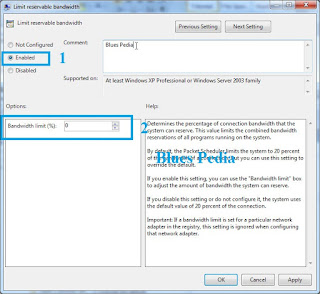













0 Response to "Lakukan Hal Ini, Jika Ingin Akses Internet Anda Secepat Kilat"
Post a Comment